excel如何根据条件设置表格颜色 excel根据条件设置单元格颜色方法
更新时间:2023-10-12 17:17:38作者:run
在excel表格中,我们经常需要根据特定条件对数据进行分类显示,以便更直观地分析和理解,而根据条件显示不同颜色的数据设置,正是excel提供的一种强大功能。那么excel如何根据条件设置表格颜色呢?下面,我们将介绍excel根据条件设置单元格颜色方法,可以帮助您轻松实现这一功能。
具体方法如下:
方法一
1、选中数据,按Ctrl+1,或者右键点击一下后点击“设置单元格格式”,或者在“开始”选项卡中点击“数字”栏右下角的小图标。
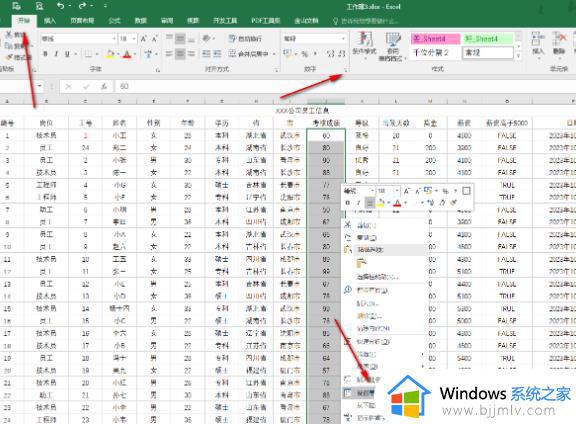
2、在“数字”栏点击“自定义”,输入如下图所示的格式并确定就可以了。
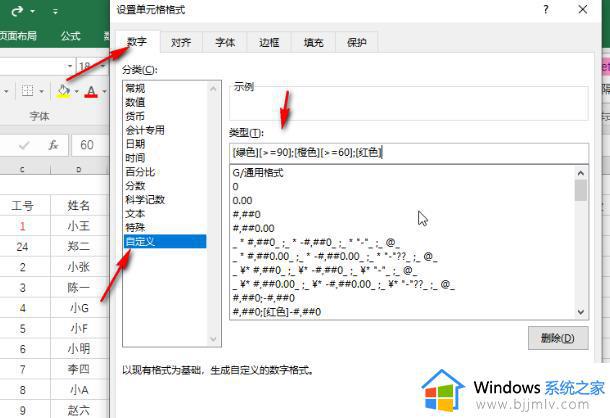
方法二
1、选中数据后,在“开始”选项卡中点击“条件格式”——“突出显示单元格规则”——依次选择“大于”“小于”“介于”条件进行设置就可以了。
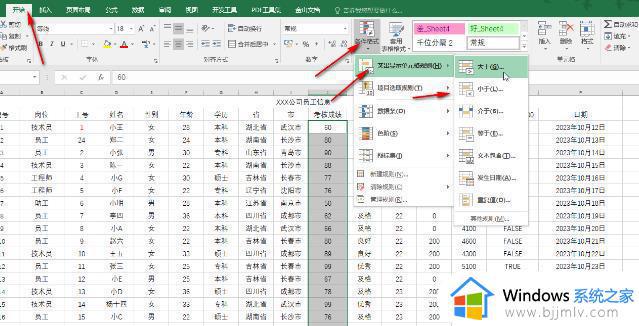
方法三
1、选中数据后,在“条件格式”下点击“管理规则”——“新建规则”——“只为包含以下内容的单元格设置格式”——设置体检和格式后确定,再次新建规则进行设置,比如我们这里新建了三个规则,分别设置了不同的格式,然后确定就可以了。
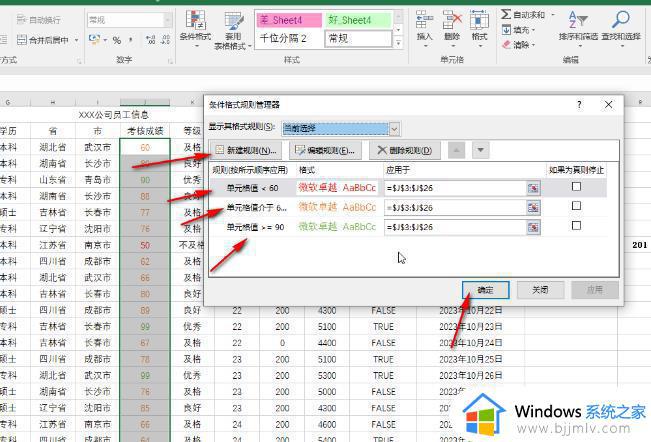
以上就是excel根据条件设置单元格颜色方法的全部内容,有遇到相同问题的用户可参考本文中介绍的步骤来进行修复,希望能够对大家有所帮助。
excel如何根据条件设置表格颜色 excel根据条件设置单元格颜色方法相关教程
- excel页面怎么设置颜色 excel表格页面颜色设置方法
- 怎样设置Excel表格中的表格底色效果 Excel如何设置表格的背景颜色
- wps单元格背景颜色怎么设置?wps设置单元格背景色颜色方法
- word怎么设置表格根据内容自动调整大小 word中表格根据内容自动调整设置方法
- excel怎么让重复的显示颜色 excel重复项显示颜色设置方法
- excel设置单元格下拉选项方法 excel表格怎么设置下拉选项
- 如何合并单元格excel表格内容 如何合并excel表格中的单元格
- excel怎么显示进度条 excel表格怎么设置进度条
- excel怎么给数据分等级 excel如何根据数据分等级
- excel里怎么拆分单元格里的数据 excel如何拆分表格中的单元格内容
- 惠普新电脑只有c盘没有d盘怎么办 惠普电脑只有一个C盘,如何分D盘
- 惠普电脑无法启动windows怎么办?惠普电脑无法启动系统如何 处理
- host在哪个文件夹里面 电脑hosts文件夹位置介绍
- word目录怎么生成 word目录自动生成步骤
- 惠普键盘win键怎么解锁 惠普键盘win键锁了按什么解锁
- 火绒驱动版本不匹配重启没用怎么办 火绒驱动版本不匹配重启依旧不匹配如何处理
电脑教程推荐
win10系统推荐